Actualizado el 9 de Abril del 2021 (Publicado el 12 de Agosto del 2020)
686 visualizaciones desde el 12 de Agosto del 2020
6,4 MB
70 paginas
Creado hace 18a (22/09/2006)
MINISTERIO
DE EDUCACIÓN
Y CIENCIA
SECRETARÍA GENERAL
DE EDUCACIÓN
Y FORMACIÓN PROFESIONAL
DIRECCIÓN GENERAL
DE EDUCACIÓN,
FORMACIÓN PROFESIONAL
E INNOVACIÓN EDUCATIVA
CENTRO NACIONAL
DE INFORMACIÓN Y
COMUNICACIÓN EDUCATIVA
Introducción a Linux
Ofimática básica en ubuntu
C/ TORRELAGUNA, 58
28027 - MADRID
�Ofimática básica en Ubuntu
Ofimática con OpenOffice.org........................................................................................................................... 3
Novedades de la versión 2.0....................................................................................................................... 4
Formato OASIS OpenDocument............................................................................................................ 4
Gestor de Bases de datos...................................................................................................................... 5
Mejor exportación a PDF........................................................................................................................ 5
Integración en el escritorio...................................................................................................................... 5
El procesador de textos Writer.......................................................................................................................... 5
Abrir, crear y guardar documentos.............................................................................................................. 7
Dar formato a la página............................................................................................................................... 9
Introducir el texto....................................................................................................................................... 10
Seleccionar, copiar y pegar....................................................................................................................... 11
Dar formato al texto................................................................................................................................... 12
Numeración y viñetas................................................................................................................................ 13
Tablas........................................................................................................................................................ 19
Con la barra de herramientas:.............................................................................................................. 19
Desde el menú:..................................................................................................................................... 19
Insertar una imagen................................................................................................................................... 24
Estilos........................................................................................................................................................ 28
Aplicar estilos....................................................................................................................................... 29
Modificar estilos.................................................................................................................................... 29
Crear estilos......................................................................................................................................... 30
La hoja de cálculo Calc................................................................................................................................... 31
Un ejemplo paso a paso............................................................................................................................ 31
Gráficos estadísticos................................................................................................................................. 36
OpenOffice Draw. Dibujo vectorial.................................................................................................................. 39
Un ejemplo paso a paso............................................................................................................................ 40
Presentaciones con Impress........................................................................................................................... 48
Crear diapositivas utilizando el asistente................................................................................................... 48
Definir transiciones entre diapositivas....................................................................................................... 50
Añadir una nueva diapositiva..................................................................................................................... 51
Guardar una presentación......................................................................................................................... 51
Plantillas.................................................................................................................................................... 58
Bases de datos con OpenOffice.org Base...................................................................................................... 59
Crear una base de datos........................................................................................................................... 59
Creación de tablas..................................................................................................................................... 61
Formularios................................................................................................................................................ 63
Consultas................................................................................................................................................... 65
Informes..................................................................................................................................................... 68
Ofimática básica en Ubuntu
2 de 70
�Ofimática con OpenOffice.org
Pocos programas ha contribuido tanto a la difusión del Software Libre como OpenOffice.org. Muchos
usuarios supieron de la existencia del Software libre gracias a él y no pocas empresas y gobiernos
comenzaron a plantearse en serio el cambio a software libre cuando tuvieron delante este completo y
potente paquete ofimático.
OpenOffice.org, también conocido como OOo, surge de la liberación de StarOffice, suite ofimática adquirida
por Sun Microsystems. En la actualidad la compañía patrocina buena parte del desarrollo libre de
OpenOffice.org, al tiempo que mantiene StarOffice como paquete pago.
En la actualidad OOo, también disponible para Windows y Mac OS, ofrece a los usuarios más o menos lo
mismo que MS Office pero con la gran ventaja de que es libre y gratuito.
El paquete ofimático OpenOffice.org incluye cinco componentes:
● El procesador de textos Writer
● La hoja de cálculo Calc
● El creador de presentaciones Impress
● El programa de gráficos vectoriales Draw
● El gestor de bases de datos Base, novedad en la versión 2.0
La integración entre los componentes es completa. Los elementos creados con una aplicación pueden ser
luego utilizados en cualquier otra. Por ejemplo, se pueden crear gráficos estadísticos con Calc y después
insertarlos en documentos de texto, podemos crear bases de datos que luego se pueden utilizar para hacer
un mailing de cartas personalizadas, etc.
Si está habituado a MS Office el paso a OpenOffice.org es sencillo, ya que tanto el aspecto como la
mecánica de trabajo son muy similares. Además con OOo puede abrir y modificar documentos de Word,
Excel o Power Point. También podemos exportar los archivos nativos de OOo a los formatos de MS Office,
o a otros como PDF, HTML, Flash.
Ofimática básica en Ubuntu
3 de 70
�Novedades de la versión 2.0
La primera versión de OpenOffice.org fue lanzada en mayo de 2002, y en octubre de 2005 se estrenó
oficialmente la versión 2.0 que es la que viene con Ubuntu. Esta última ha sido diseñada con el propósito de
mejorar la interoperatibilidad con Microsoft Office, ofrecer un mayor rendimiento en cuanto a velocidad y uso
de memoria, e integrar un gestor de bases de datos SQL con utilidades para la creación de informes,
formularios y consultas. La versión 2.0 incluye una serie de novedades que la colocan en una posición muy
competitiva respecto a otros paquetes ofimáticos.
Formato OASIS OpenDocument
OpenOffice adopta el formato OASIS OpenDocument (abreviado ODF) para sus documentos nativos por
defecto. El Formato de Documento Abierto para Aplicaciones Ofimáticas de OASIS, también referido como
OpenDocument, es un formato de fichero estándar para el almacenamiento de documentos ofimáticos tales
como hojas de cálculo, memorandos, gráficas y presentaciones. Su desarrollo ha sido encomendado a la
organización OASIS. OASIS es un consorcio internacional sin fines de lucro que orienta el desarrollo, la
convergencia y la adopción de estándares en el desarrollo de aplicaciones web y ofimáticas.
El formato OpenDocument pretende ofrecer una alternativa abierta a los formatos de documentos propiedad
de un fabricante cuyos requisitos de licencia impiden su empleo a diversos competidores. La motivación
principal para usar formatos estándar reside en que las organizaciones e individuos evitan así la
dependencia de un único proveedor de software, permitiéndoles cambiar de entorno informático si su
proveedor actual es expulsado del mercado o cambia su modelo de licencia en términos menos favorables
para el cliente. Cuenta con el apoyo de diversos gobiernos y es el recomendado por la Comisión Europea.
La preocupación generalizada reside en el hecho de tener almacena
 Crear cuenta
Crear cuenta
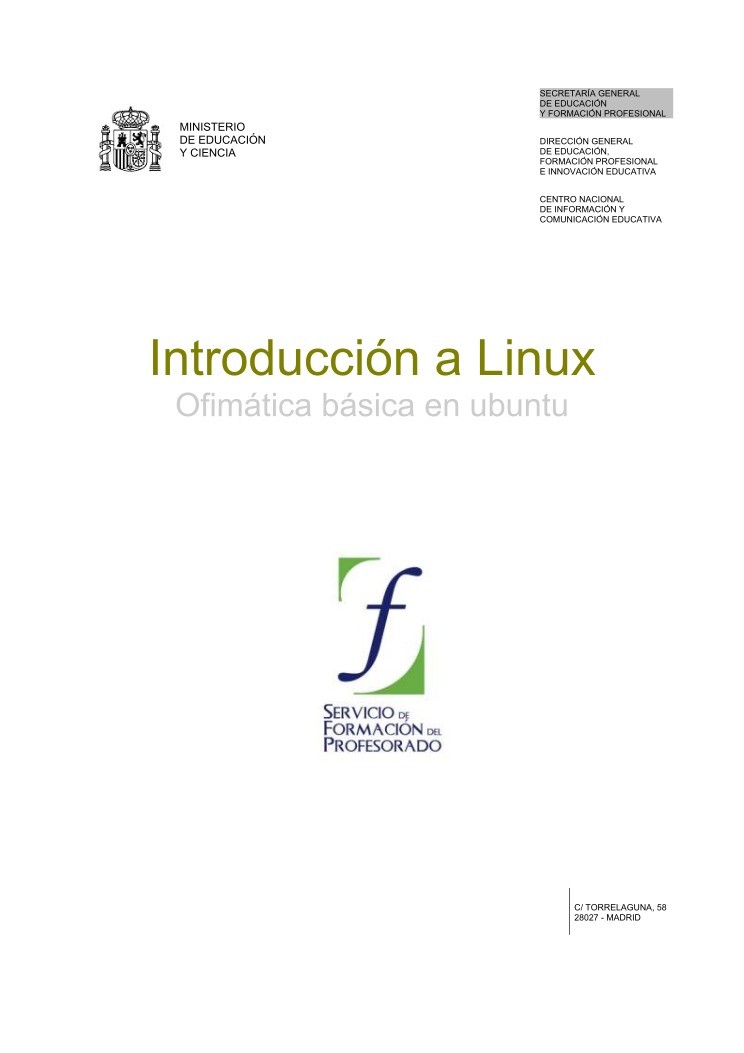

Comentarios de: Introducción a Linux - Ofimática básica en Ubuntu (0)
No hay comentarios